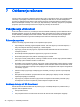User Guide - Windows 8
NAPOMENA: Ukoliko ste postavili traženje lozinke prilikom ponovnog aktiviranja računara, morate
unijeti svoju lozinku za Windows kako bi računar ponovo prikazivao sliku na ekranu.
Ručno pokretanje hibernacije i izlazak iz nje (samo na odabranim modelima)
Možete omogućiti hibernaciju koju pokreće korisnik i promijeniti druge postavke napajanja i
isključivanja pomoću Opcije napajanja.
1. Na ekranu Početak otkucajte power options (opcije napajanja), a zatim odaberite Power
Options (Opcije napajanja).
2.
U lijevom oknu kliknite Choose what the power button does (Odaberi funkciju dugmeta
napajanja).
3.
Kliknite Change Settings that are currently unavailable (Promijeni postavke koje trenutno nisu
dostupne).
4. U području When I press the power button (Kad pritisnem dugme za napajanje) odaberite
Hibernate (Hibernacija).
5.
Kliknite Save changes (Sačuvaj promjene).
Kada računar izađe iz stanja hibernacije, uključuje se lampica napajanja i na ekranu se prikazuje ono
što ste radili.
NAPOMENA: Ukoliko ste postavili traženje lozinke prilikom aktiviranja računara, morate unijeti
Windows lozinku prije nego što se prikaže ekran na kojem ste bili radili.
Postavljanje zaštite lozinkom za nastavak rada
Da biste podesili računar tako da zatraži upisivanje lozinke prilikom izlaska računara iz stanja
mirovanja ili hibernacije, slijedite ove korake:
1. Na ekranu Početak otkucajte power options (opcije napajanja), a zatim odaberite Power
Options (Opcije napajanja).
2.
U lijevom okviru kliknite Require a password on wakeup (Zatraži lozinku za nastavak rada).
3.
Kliknite Change Settings that are currently unavailable (Promijeni postavke koje trenutno nisu
dostupne).
4.
Kliknite Require a password (recommended) (Zatraži lozinku (preporučeno)).
NAPOMENA: Ako trebate izraditi ili promijeniti trenutnu lozinku za korisnički račun, kliknite na
Create or change your user account password (Izradi ili promijeni lozinku za korisnički račun), a
zatim slijedite upute na ekranu. Ako ne trebate izraditi ili promijeniti lozinku za korisnički račun,
idite na korak 5.
5.
Kliknite Save changes (Sačuvaj promjene).
Korištenje mjerača napajanja i postavke napajanja
Mjerač napajanja nalazi se na radnoj površini operativnog sistema Windows. Mjerač napajanja
omogućava vam brzo pristupanje postavkama napajanja i prikaz preostalog nivoa napunjenosti
baterije.
40
Poglavlje 6 Upravljanje napajanje